Anvsoft Any Audio Converter旋转视频的方法
2021-01-09 09:32作者:下载吧
Anvsoft Any Audio Converter这款软件是一款可以帮助用户对视频进行处理的转换工具,可以转换音频、视频文件的格式,并且还可以对它们进行简单的编辑。很多时候我们在操作电脑时会需要进行一些视频文件的转换处理操作,有时候还需要对视频的画面方向进行旋转,这样的话通过这款软件也是可以达到目的的,只是很多用户还没有使用过这款软件,不知道具体要如何操作,所以接下来小编就跟大家分享一下使用Anvsoft Any Audio Converter旋转视频的具体操作方法吧。
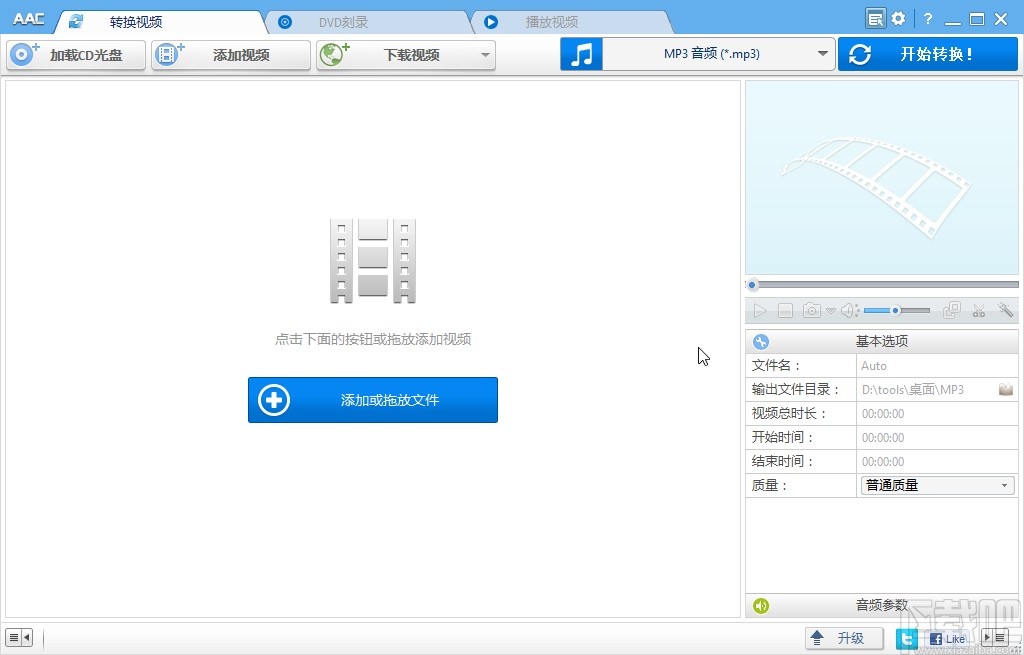
方法步骤
1.首先第一步我们打开软件之后,在界面上方找到添加视频按钮,点击添加视频按钮之后可以在出现的界面中选择输出文件。
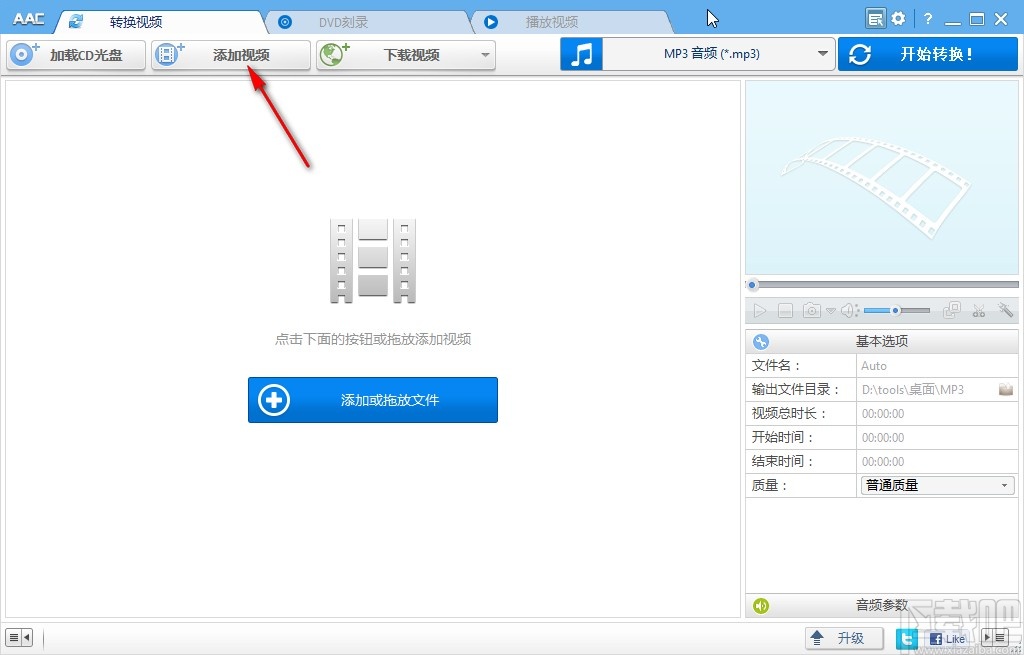
2.点击打开选择文件的界面之后,我们在界面中可以选项想要处理的视频文件,选中之后在右下角找到打开按钮,点击之后打开这个文件。
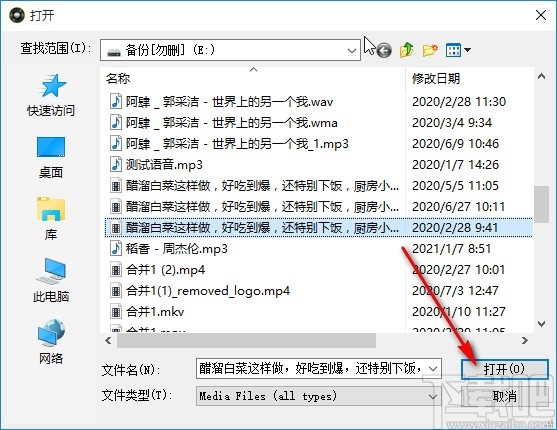
3.打开文件添加到软件界面之后,在界面右边我们找到添加视频效果这个按钮,点击之后进入到添加视频效果的界面。
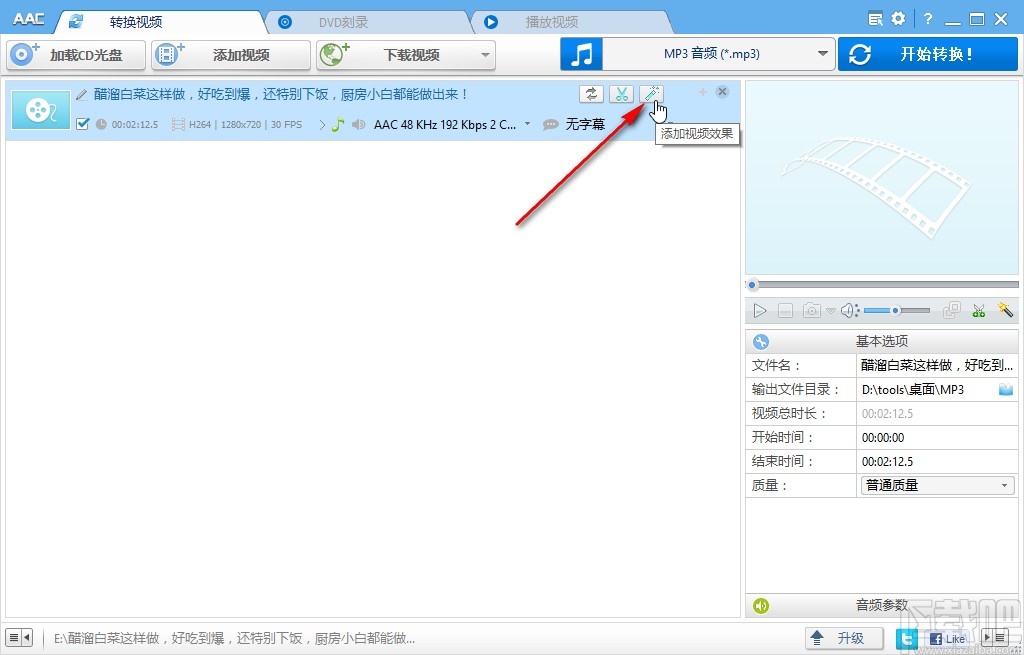
4.点击这个添加视频文件效果按钮之后,就进入到下图所示的界面了,我们根据自己的需求在旋转这个模块中,点击想要使用的旋转方式。
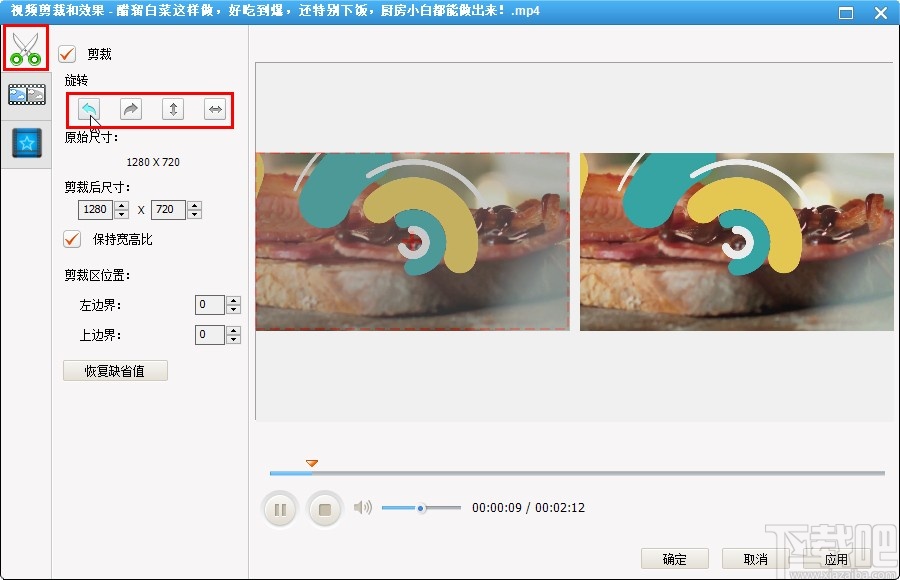
5.这些旋转按钮从左到右依次是逆时针旋转90°、顺时针旋转90度、垂直翻转、水平翻转的功能,我们直接点击按钮之后视频的预览界面就会发生变化。
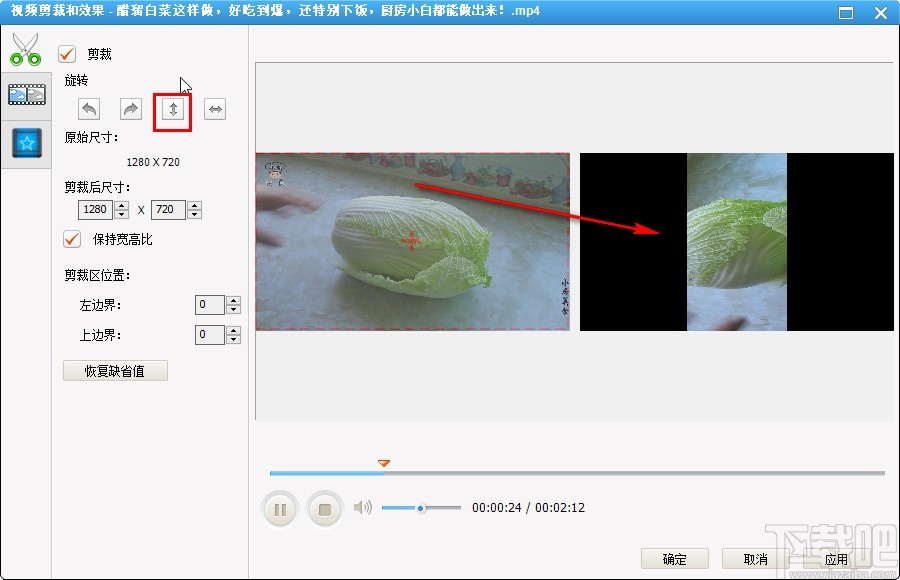
6.我们点击按钮通过预览得到想要的效果之后,点击右下角的应用按钮,再点击确定按钮保存即可。
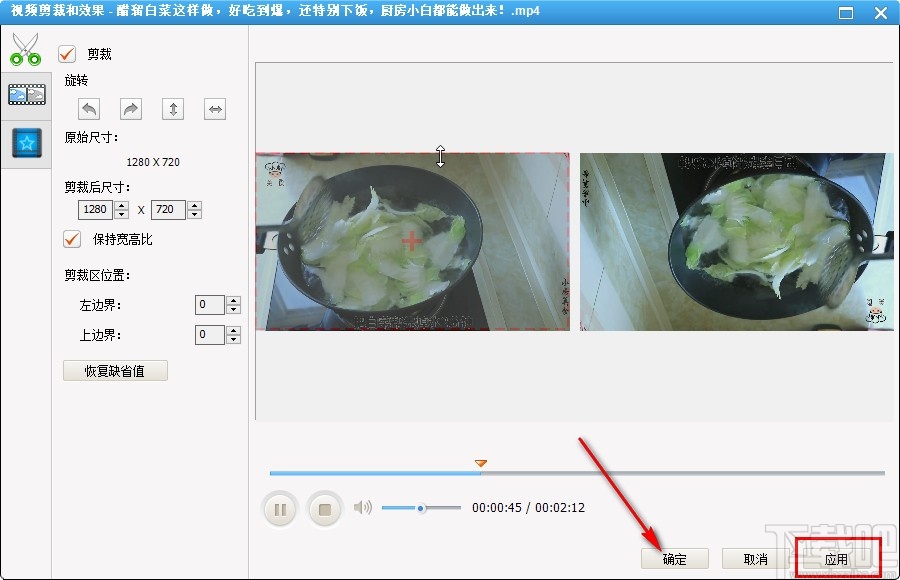
7.保存视频的设置之后,回到主界面,点击右边的这个文件夹图标,点击之后在出现的界面中选择好输出保存的文件夹位置。
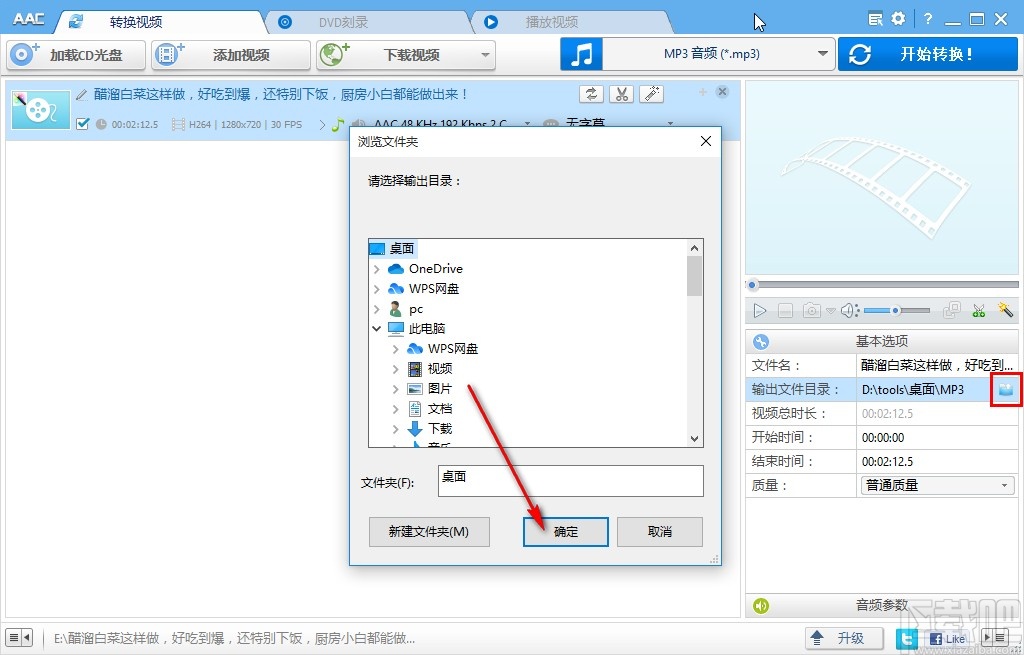
8.最后设置好输出保存文件夹位置之后,我们设置转换格式与视频原格式相同,然后点击右上角的这个开始转换按钮即可。
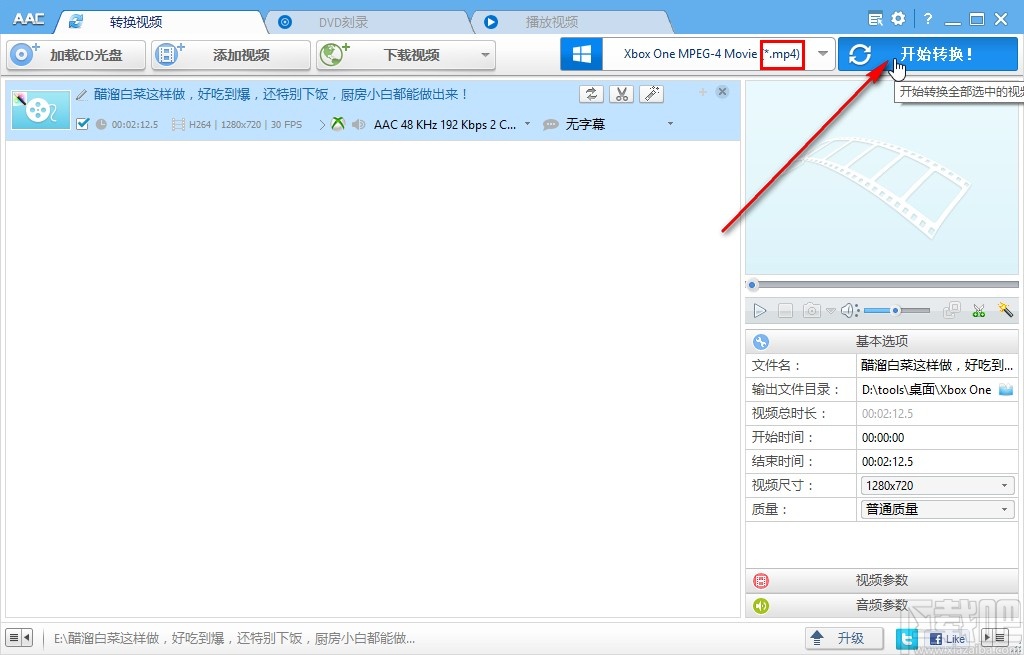
使用上述教程中的操作方法我们就可以在Anvsoft Any Audio Converter这款软件中旋转视频并保存了,以上就是小编今天跟大家分享的具体操作方法,感兴趣的朋友不妨一起来看看。